在“插入”选项卡上可以找到Word图形壁橱的门。插图组中的命令按钮可将各种图形标记放入文本中。这是图片和图形图像处理过程的工作方式:
在文本中您希望图像出现的位置单击鼠标。您不需要很精确,因为您以后总是可以移动图像。
单击插入选项卡。
使用命令按钮之一选择要添加的图像类型。您也可以粘贴以前复制的图像。
该图说明了新添加的图像的外观,突出了其某些功能。
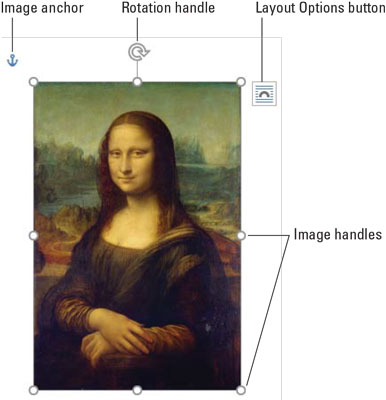
选择图像后,功能区上会出现一个新标签。对于图片,这是“图片工具格式”标签;对于其他类型的图形,将显示“绘图工具格式”选项卡。这两个选项卡均提供工具来帮助您完善最近插入的图形。
除了图片和图像之外,页面上还绘制了形状。在这种情况下,它们出现在文本的前面或后面。
要删除图像,请单击以选中它,然后点击Delete键。如果图形对象(例如形状)包含文本,请确保在单击Delete键之前单击对象的边框。
在Word中添加的图形越多,它就会变得越慢。我的建议:先写。最后添加图形。经常保存。如何在Word 2019中复制和粘贴图像
将图像粘贴到文档中的一种简单方法是将其从其他位置粘贴。按着这些次序:
在另一个程序中或从网络中选择图像。
按Ctrl + C复制图像。
对于网页图像,右键单击并选择“复制”或“复制图像”命令。
切换到Word文档窗口。
在Windows中,按Alt + Tab键盘快捷键即可熟练地切换程序窗口。
在Word中,将插入指针定位在要驻留图像的位置。
按Ctrl + V将图像粘贴到文档中。
如果图像未粘贴,则可能是与Word不兼容的图形格式。

您也可以通过在Word中执行网络图像搜索来直接从网络获取图像:在“插入”选项卡上的“插图”组中,单击“在线图片”按钮。使用插入图片窗口中的选项,可以找到在线图像,这要归功于Microsoft的Bing搜索引擎。
如何在Word中放下图片
您的计算机很可能到处都是图片文件。不管图像是如何创建的,只要可以在PC上找到它,就可以将其粘贴到文档中。按着这些次序:
在要显示图像的文本中单击鼠标。
单击插入选项卡;在“插图”组中,单击“图片”按钮。
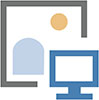
单击图片按钮后,将出现“插入图片”对话框。
在PC的存储系统上找到映像文件。
单击以选择图像。
单击插入按钮。
图像在文档中向下拍。
签名末尾贴的精美图片是您的签名。使用台式扫描仪将您的约翰·汉考克(John Hancock)数字化。将签名另存为计算机上的图像文件,然后按照本节中的步骤将签名图片插入文档中的正确位置。有关在图像上添加标题并为手稿创建标题列表的详细信息,请参见《Word 2016傻瓜专业人士(Wiley)》一书。
如何在Word中轻松绘制形状
Word带有一个通用形状的库,可以随时插入文档中。其中包括基本形状,例如正方形,圆形,几何图形,线条和箭头-以及流行的符号。图形专业人员将这些类型的图像称为艺术线条。
要将某些线条艺术放置在文档中,请按照下列步骤操作:
单击插入选项卡。
在“插图”组中,单击“形状”按钮。

该按钮包含一个菜单,该菜单列出了按类型组织的形状。
选择预定义的形状。
鼠标指针变为加号(+)。
拖动以创建形状。
形状被放置在文档中,漂浮在文本的前面。
此时,您可以调整形状:更改其大小,位置或颜色。使用“绘图工具格式”选项卡(在选择形状时方便地显示在功能区上)来影响这些更改。
使用“功能区”的“绘图工具格式”选项卡上的“形状样式”组立即更改图像。从形状库中选择一种新样式。样式与文档的主题有关。
“形状样式”组中的其他项目会特别影响所选形状:单击“形状填充”按钮设置填充颜色;使用“形状轮廓”按钮设置形状的轮廓颜色;从“重量”子菜单上的“形状轮廓”按钮菜单中选择轮廓厚度;使用“形状效果”按钮将3D效果,阴影和其他奇特的格式应用于形状。
要更有效地格式化形状,请单击“形状样式”组右下角的启动器。使用“格式形状”窗格可操纵文档中任何选定形状的设置。如何在Word中将事物粘贴成形状
形状不必笨拙,分散注意力。您可以使用形状来容纳文本或图片,这使它们成为添加到文档中的更灵活的图形工具之一。
要将一小段文本滑入形状,请右键单击该形状,然后选择“添加文本”命令。插入指针出现在形状中。键入并设置文本格式。
要将图片放置为形状,请选择形状。单击绘图工具格式选项卡。单击“形状填充”按钮,然后选择“图片”菜单项。使用“插入图片”窗口可查找图像以在形状内部进行构图。
是的,可以在图形中同时包含图片和文字。
要进一步处理形状中的文本,请单击形状,然后单击功能区上的“绘图工具格式”选项卡。文本组包含用于操纵形状文本的按钮。
要从形状中删除文本,请选择并删除文本。
要删除图片,请从“形状填充”菜单中选择纯色。
如何使用艺术字
可能嵌入在任何Word文档中的最过度使用的图形是艺术字。此功能几乎太流行了。如果您自己没有使用过它,那么您可能已经在上千份文档,传单和国际条约中看到了它。运作方式如下:
单击插入选项卡。
在“文本”组中,单击“艺术字”按钮以显示“艺术字”菜单。Word2019-Wordart
从艺术字库中选择一种样式。
艺术字图形占位符出现在文档中。
键入您想要艺术字修饰的(简短而优美的)文本。
